|
|
主题: 通过USB数据线两台电脑可以对联嘛?
|

5D限制级
职务:普通成员
等级:6
金币:10.0
发贴:4970
|
#12004/8/7 6:52:45
通过USB数据线两台电脑可以对联嘛?
我试了怎么不行呢?
|
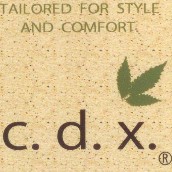
MINISUN
职务:普通成员
等级:2
金币:8.9
发贴:684
|
#22004/8/7 8:56:50
usb数据线可以的吧
不过好象要装驱动的。
|

5D限制级
职务:普通成员
等级:6
金币:10.0
发贴:4970
|
#32004/8/7 9:22:51
那我用的是XP系统 两台电脑连接后没任何反应
何解?
|
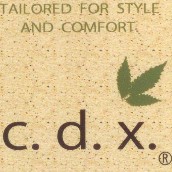
MINISUN
职务:普通成员
等级:2
金币:8.9
发贴:684
|
#42004/8/7 10:43:04
要驱动,usb线分好几种。
印象中记得要买带芯片的,要装驱动。
看过类似的文章。
|

janlay
职务:管理员
等级:7
金币:28.0
发贴:7244
|
#52004/8/7 10:57:48
普通的USB线是不行的。MSI有一款主板因为集成了控制芯片而提供了USB双机互连的能力
|

风雷
职务:普通成员
等级:1
金币:2.3
发贴:132
|
#62004/8/8 10:58:34
两台计算机用USB来联的话,必须要用专用的连接线!普通的USB线是不可的!
|

5D花猫
职务:版主
等级:7
金币:14.0
发贴:5467
|
#72004/8/8 19:42:51
这条线大概60元。线的中间有个大疙瘩,好像就是芯片吧!
|

5D限制级
职务:普通成员
等级:6
金币:10.0
发贴:4970
|
#82004/8/9 9:01:49
阿蒙在上个帖子中说 引用:
这条线大概60元。线的中间有个大疙瘩,好像就是芯片吧!
那我看到过 当时要了根便宜的 另一根贵的 中间就有个小盒子 对方不愿送我 可能就是要那个才能联吧 60元 那我不如买块网卡了 也就35元左右
|

我本無情
职务:普通成员
等级:2
金币:4.0
发贴:590
|
#92004/8/9 16:28:10
介绍一个比较好的方法:
首先要软件方面保证两台机中做主机(服务器)的那台机有INTERSVR.EXE文件,做客户机的机(比如说笔记本电脑)有INTERLNK.EXE文件,最好两个都有,反正两个文件加起来才50几KB,一般放在C:\DOS目录中。至于硬件方面吗,要多简单有多简单,一条两机直接互联的电缆或者USB的就行了,我用的是并口线,你也可以用串口线(速度慢点),但也要注意此并口线不同于打印机的连接电缆。
第一步当然是想好想做的事情,先在台式机中建立了一份WIN95的拷贝,注意如果你的硬盘分区全是FAT32分区的话,你就只好直接用光驱了,因为后面的操作有可能是在DOS6.XX下进行的,而DOS6.XX包括WIN95的DOS7.0都是不支持FAT32的。
第二步用联接电缆把两机直接互联,直接把电缆插在两台机的并口上,没方向性的。关键性的第三步了,在客户机的CONFIG.SYS中加上一句:
DEVICE=C:\DOS\INTERLNK.SYS
(假设INTERLNK.EXE和INTERSVR.EXE都在C:\DOS目录下)
在主机(服务器)上,进入纯DOS方式,运行
C:\DOS\INTERSVR
会出来以下画面:
THIS COMPUTER OTHER COMPUTER
(SERVER)(CLIENT)
A:
C:(2000MB)
LPT1:
根据每台机配置不同,以上显示可能不同。
重新启动客户机,以使修改后的CONFIG.SYS生效,在客户机启动后的显示屏幕上,会多出些以下内容:
MICROSOFT INTERLNK VERSION 1.00
CONNECTION ESTABLISHED
DRIVER LETTERS REDIRECTED:…
……
也就是说主机的各个磁盘将按原顺序排列在客户机的各个磁盘后,比如说客户机原来有A:(软驱)、C:(硬驱)两个盘符,则主机的A:软驱将映射成客户机的D:,主机的C:盘将被映射成E:,依此类推。
并且当客户机启动好后,主机所显示的内容将自动更新,右边那栏OTHER COMPUTERS将换成相应盘符。
最后一步当然是进行简单的复制工作了,就象是单独一台机一样,比如说要把主机的C:盘(在客户机上被映射成E:)的\P95子目录下所有文件复制到客户机的C:盘的,在客户机上运行:
C:
CD\
CD P95
CD P95
COPY E:\P95\*.*
其实如果你的硬盘空间不是很够的话,你也完全可以直接从主机上安装,就象自己机上一样。
|

我本無情
职务:普通成员
等级:2
金币:4.0
发贴:590
|
#102004/8/9 16:31:34
USB直连线——只能用来完成文件传输(可能就是你说的那种)
USB网络线——可以完成用网卡连接起来的网络的几乎所有功能(比如文件共享、联网对战、共享上网),不过一般都是USB 1.1的,速度最多12MB,但是价钱便宜,买一条100元左右的USB网络线,你就可以省去两块网卡、网线。
一、关于USB Link电缆
1、USB Link电缆对计算机硬件的要求
因为USB Link电缆必须要通过USB接口连接,所以被连接的两台计算机上都应同时具有USB接口。近一两年来购置的计算机大都能够满足此要求。如果您的计算机上没有USB接口,却一定要使用USB Link电缆进行连接,则需要购买一块USB接口卡。再将USB接口卡安装在一台Intel 486DX—66以上的电脑上,使能保证使用USB Link电缆进行连接。
2、USB Link电缆对操作系统的要求
在使用USB设备时,首先要保证操作系统能够支持USB连接功能。因为USB接口标准的推出时间相对较晚,所以只有Windows 95 0SR2.1、Windows 98、Windows NT4.0、Windowe Me和Windows 2000提供支持。
二、USB Link电缆的安装
USB Link电缆的安装包括硬件的安装和软件的安装两部分,其中软件部分使用一个独立的名为SMART—Linq的程序。在两次安装中都要用到随电缆所附带的一张软盘。
1.USB Link—100电缆的安装
USB设备支持即插即用和热插拔功能,USB Link—100也不例外。所以,只要需要,随时都可以将它插入计算机的USB接口上。此时,计算机就会自动分配地址,用户不需要进行任何物理参数的设置。并且,USB设备的连接可以在开机状态下直接进行,不需要关闭计算机的电源。不过,在计算机的软、硬件都能满足USB功能的前提下,还要保证在CMOS参数设置中,将USB一项设置为有效(Enable)状态。如果设置为禁止(Disable)状态,USB设备将无法工作。
当第一次接入USB Link—100电缆时,系统会提示发现新硬件,接着出现安装向导。将随电缆附带的一张软盘插入软驱中接着选择“自动搜索更好的驱动程序”一项,系统便从软盘读取所需的信息,接着出现选择USB BridgeCable的对话框。如果在Windows 95 0SR2.1/98/Me中安装,则选择对话框中的第二项(A:\WIN95\USBBC95.INF);如果在WindowsNT4.0下安装,可选择第三项(A:\USBBC.INF);A:\WIN2000\USBBC20.INF是提供给Windows 2000操作系统的。选择好对应的驱动程序名后,单击“完成”按钮,系统将从软盘复制所需的驱动程序,最后出现提示信息,单击“完成”结束。在另一台计算机上用同样的方法进行硬件的安装。
2.SMART—Linq程序的安装
SMART—Linq程序的安装方法非常简单,只须双击软盘中的setup.exe文件,一路“next”下去即可。安装结束后,在“开始/程序”的下一级菜单中将会出现一个名为“PC—Linq”的菜单项,通过选择该菜单下的项目便可进行有关的操作。同时,安装程序还会在桌面上建立一个PC—Linq的快捷菜单。在另一台计算机上用同样的方法安装SMART—Linq程序。
三、双机互联的应用
经过以上硬件和软件的安装和设置后,用户就可以使用USB Link电缆进行两台计算机之间的通信了。包括文件的传输、共享对方计算机上的资源等。分别在两台计算机上运行SMART—Linq程序(双击桌面上的PC—Linq图标或选择“开始/程序/PC—Linq”菜单下的“PC—Linq”功能项),将出现与Windows操作系统中的“资源管理器”很相似的操作窗口,只是PC—Linq窗口由上下两部分组成:一般上半部分显示的是本地计算机(Local Machine)上的资源,而下半部分显示的是远程计算机(Remote Machine)上的资源。两台计算机之间的操作都在这个窗口中进行。
1.文件操作功能
像Windows下的“资源管理器”一样,PC—Linq窗口中的操作同样支持复制、粘帖、创建、删除和直接拖曳等功能。概括地说,PC—Linq的功能基本上是对“资源管理器”的克隆。只不过“资源管理器”只能管理本地计算机上的资源,而PC—Linq窗口却能同时管理两台计算机上的资源。
2.共享对方计算机上的资源
除以上所介绍的常用功能外,在PC—Linq窗口中还可以共享另一台计算机的软驱、光驱、文件和打印机等资源。其中,共享对方的软驱、光驱和打印机时,无论从操作方式还是从速度上看,与在本地计算机上几乎没有什么区别;如果对方计算机上的应用程序没有严格的链接要求,一般都能通过调用在本地计算机上运行。其他的如WAV、MP3及一些文本文件都可以直接在本地计算机上顺利地调用。
在从计算机上拔掉USB Link电缆之前一定要先关闭本地的PC—Linq窗口,否则会因终断连接而产生蓝屏,甚至是死机。
|

飞翔的鱼
职务:普通成员
等级:2
金币:1.0
发贴:786
|
#112004/8/9 17:18:03
撞到大百科全书上了!
|



